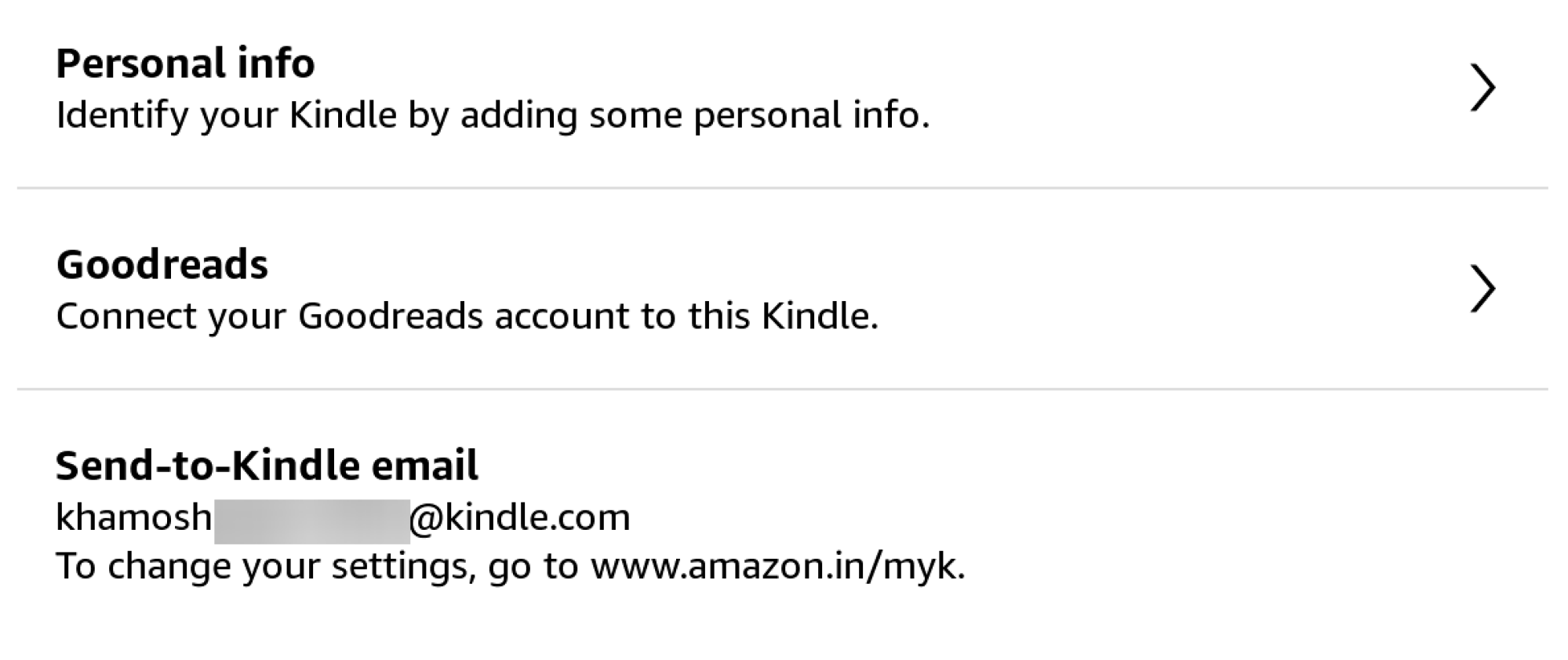Ваши впечатления от чтения на Kindle могут выйти далеко за рамки того, что доступно в магазине Kindle. Если вы, как и я, покупали материалы для чтения только на Amazon (или брали электронные книги в местной библиотеке), пришло время узнать, на что действительно способна ваша электронная книга.
У Amazon есть специальная программа под названием «Отправить на Kindle», которую вы можете использовать для беспроводной отправки статей, текстовых документов, PDF-файлов и электронных книг, защищенных авторскими правами, прямо на ваш Kindle без необходимости использования кабеля. Но сейчас есть и множество других вариантов. Вот некоторые из моих любимых.
Как работает программа Amazon Send to Kindle
Возможно, вы этого не знаете, но у вашего Kindle есть собственный адрес электронной почты, который можно использовать для отправки документов непосредственно на ваше устройство.
Эта технология существует уже более десяти лет. Но теперь появилось гораздо больше возможностей отправлять статьи, документы и электронные книги в Kindle. К ним относятся расширения Chrome, настольные приложения и встроенная поддержка этой функции в приложениях Kindle для iOS и Android. Здесь вам даже не нужно беспокоиться о том, чтобы запомнить и найти адрес электронной почты вашего устройства (хотя мне нравится простота метода электронной почты).
Прежде чем вы начнете отправлять файлы, несколько слов о поддержке форматов. Amazon не позволит вам отправлять файлы .MOBI (это один из родных форматов файлов для Kindle), но он с радостью примет ваш файл EPUB и запустит его как на вашем Kindle, так и в приложении Kindle. Фактически, он даже синхронизирует позицию чтения между вашим Kindle и приложением для iPhone, как если бы вы купили книгу в магазине Kindle.
Устройства Kindle поддерживают форматы .DOC, .DOCX, .HTML. Форматы файлов .TXT, .PDF и .EPUB.
Отправляйте электронные книги, используя свой адрес электронной почты Kindle
Иногда старомодные способы оказываются лучшими. Не всем нужна другая служба или расширение браузера.
Для этого все, что вам нужно сделать, это найти адрес электронной почты вашего Kindle. Вы можете сделать это с самого Kindle. Откройте Настройки Kindle и перейдите в раздел Ваша учетная запись. Здесь внизу вы найдете адрес электронной почты для отправки в Kindle. Запишите это.
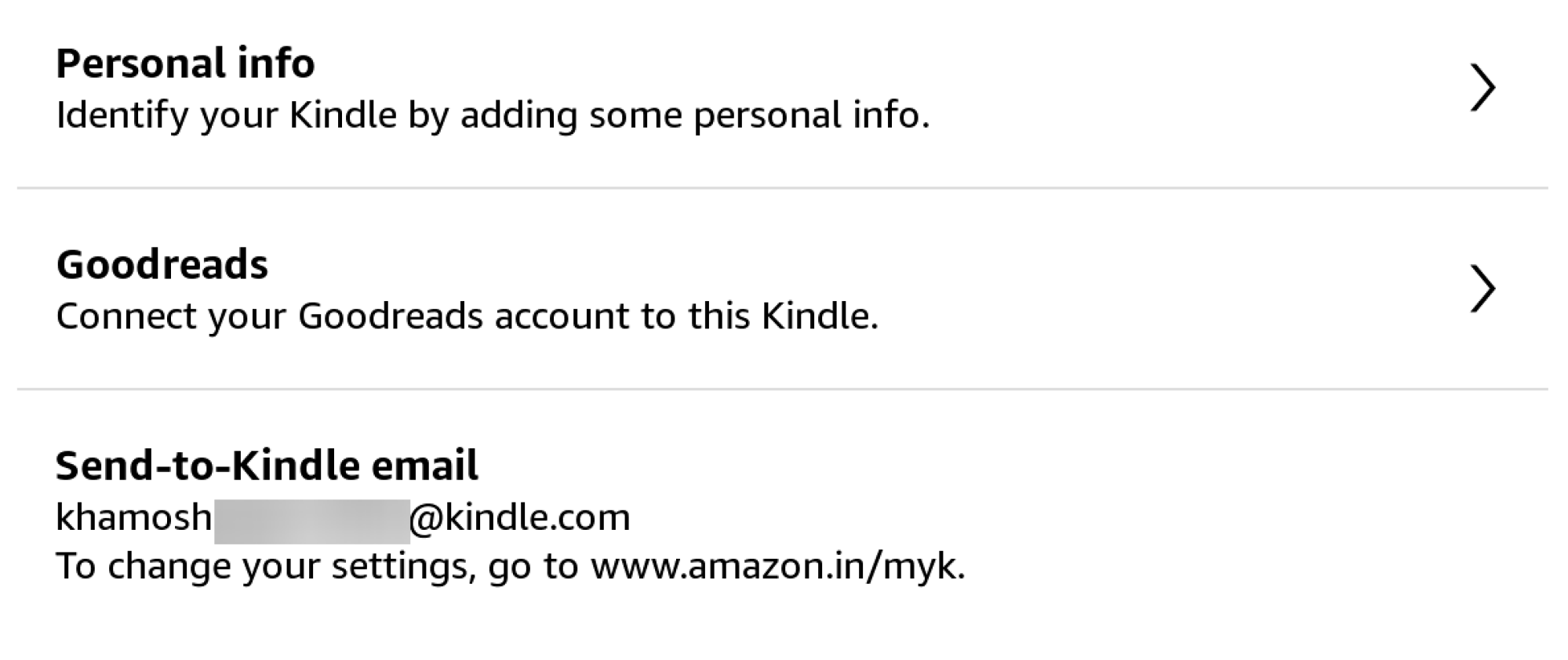 Источник: Хамош Патхак
Источник: Хамош Патхак
Теперь, после загрузки нужных вам электронных книг или документов на устройство, отличное от Kindle (неважно, компьютер это или телефон), откройте приложение электронной почты и создайте новое электронное письмо. Добавьте этот адрес Kindle в поле Кому.поле. Убедитесь, что вы используете тот же адрес электронной почты, который использовался для создания учетной записи Kindle.
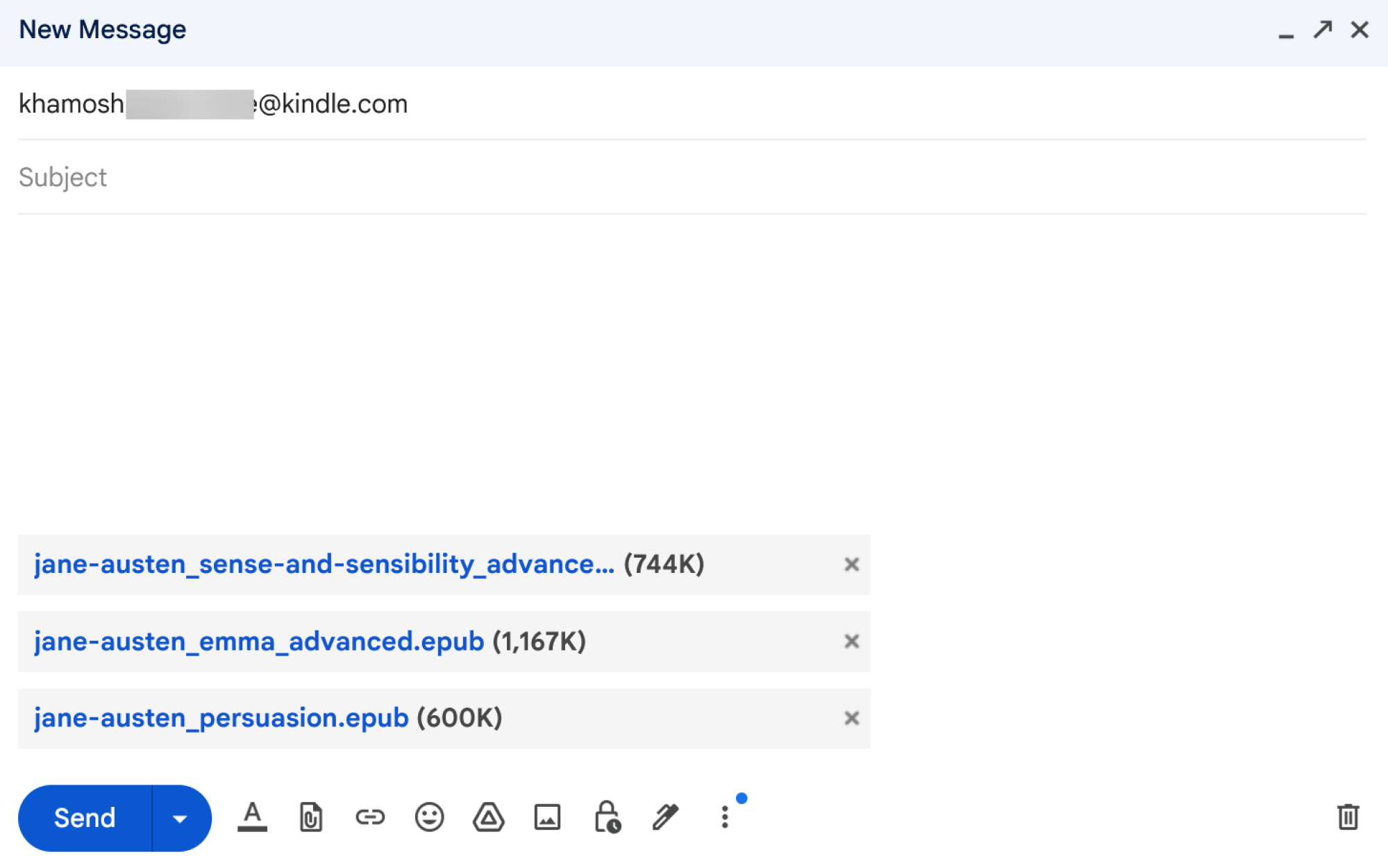 Источник: Хамош Патхак <р>Затем прикрепите документы или электронные книги к электронному письму, оставьте поле «Тема» пустым и отправьте электронное письмо. Amazon обработает файлы на своих серверах, добавив их в вашу облачную учетную запись, а также отправит файлы на ваш Kindle, и все это всего за несколько минут. Книга появится на вашем Kindle, как показано на снимке экрана ниже.
Источник: Хамош Патхак <р>Затем прикрепите документы или электронные книги к электронному письму, оставьте поле «Тема» пустым и отправьте электронное письмо. Amazon обработает файлы на своих серверах, добавив их в вашу облачную учетную запись, а также отправит файлы на ваш Kindle, и все это всего за несколько минут. Книга появится на вашем Kindle, как показано на снимке экрана ниже.
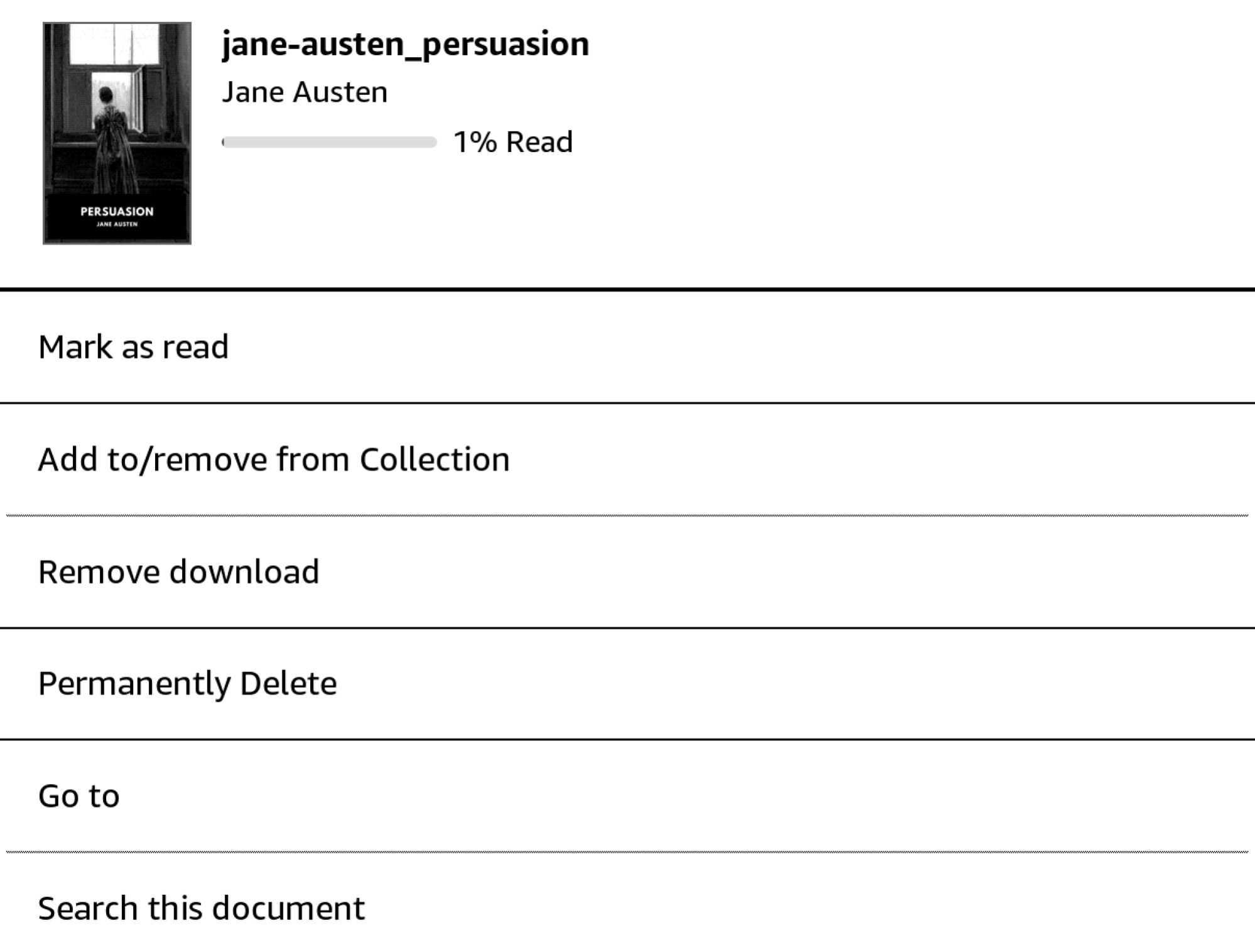 Источник: Хамош Патхак
Источник: Хамош Патхак
Если вам это не помогло, возможно, вы используете другой адрес электронной почты. Это нормально, но вам нужно будет утвердить этот дополнительный адрес электронной почты в настройках Kindle, прежде чем вы сможете использовать его для отправки файлов на свой Kindle. К сожалению, это можно сделать только на сайте Amazon.
Перейдите в раздел «Контент и устройства» на Amazon. Здесь выберите вкладку Настройки в верхней части страницы и перейдите к Настройки личного документа.
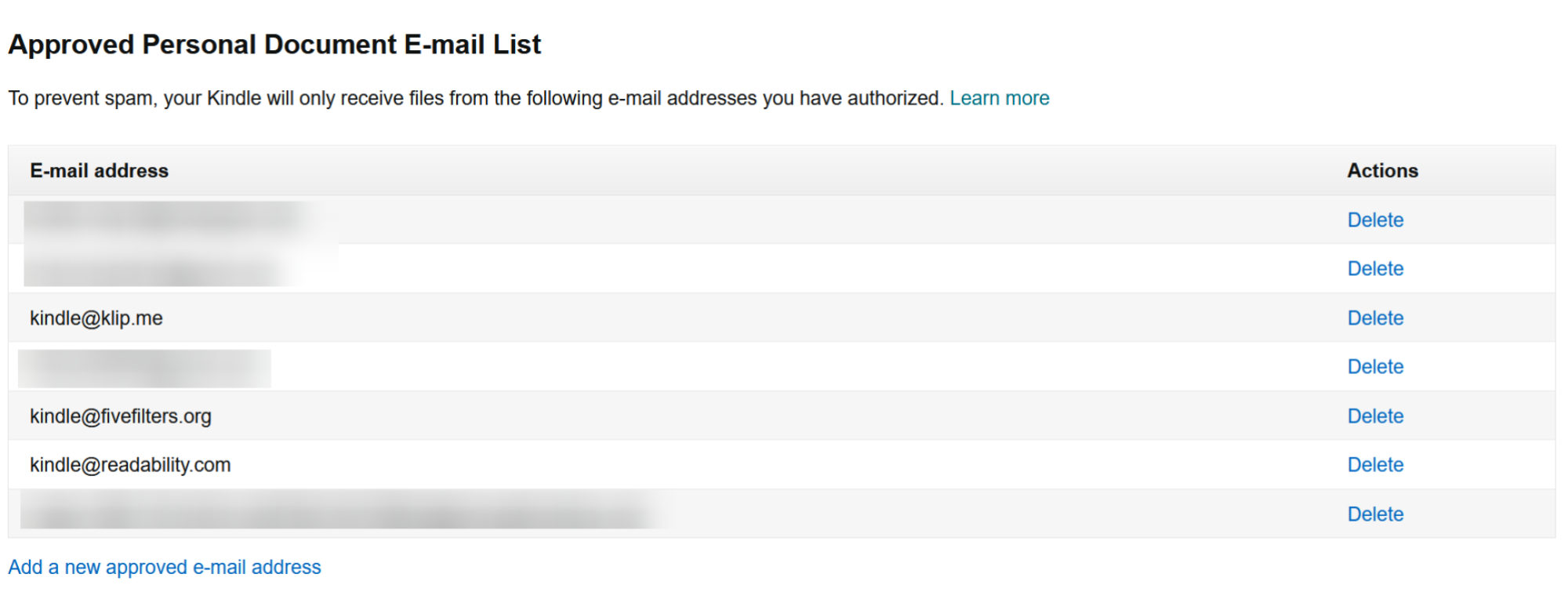 Источник: Хамош Патхак
Источник: Хамош Патхак
Прокрутите вниз до Список одобренных личных документов и нажмите кнопку Добавить новый одобренный адрес электронной почты.
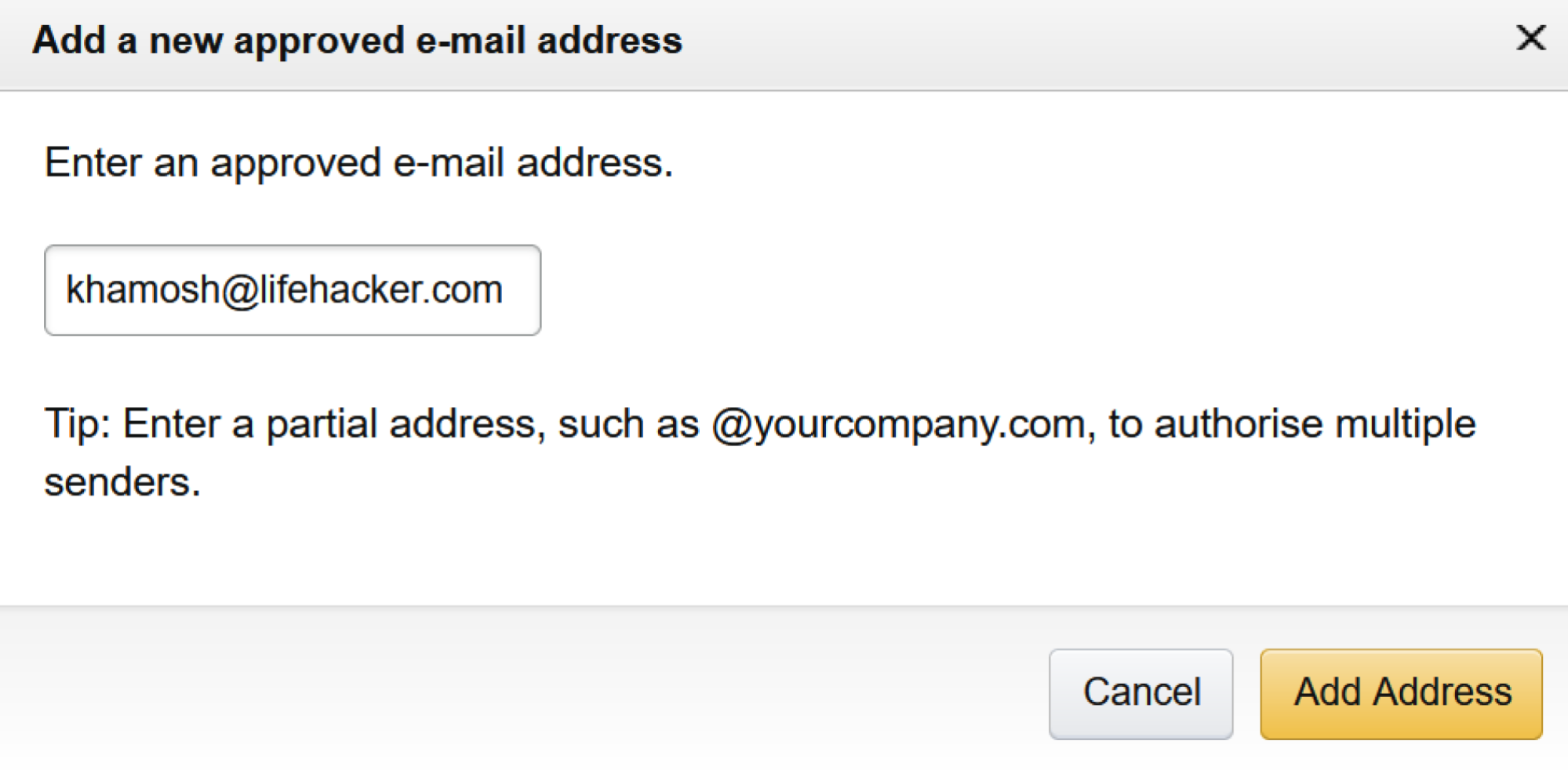 Источник: Хамош Патхак <р>Здесь добавьте адрес электронной почты, который вы хотите использовать для отправки документов на Kindle.
Источник: Хамош Патхак <р>Здесь добавьте адрес электронной почты, который вы хотите использовать для отправки документов на Kindle.
Отправьте любой документ или электронную книгу с помощью веб-сайта «Отправить на Kindle»
 Источник: Хамош Патхак <р>Это отличный вариант, если вам просто нужно время от времени отправлять документ. Посетите веб-сайт Amazon Send to Kindle и войдите в свою учетную запись Amazon. Веб-сайт автоматически определяет ваши подключенные устройства Kindle, поэтому вам больше нечего делать, кроме как перетаскивать файлы. Нажмите кнопку Отправить и подождите пару минут, пока документы появятся на вашем Kindle.
Источник: Хамош Патхак <р>Это отличный вариант, если вам просто нужно время от времени отправлять документ. Посетите веб-сайт Amazon Send to Kindle и войдите в свою учетную запись Amazon. Веб-сайт автоматически определяет ваши подключенные устройства Kindle, поэтому вам больше нечего делать, кроме как перетаскивать файлы. Нажмите кнопку Отправить и подождите пару минут, пока документы появятся на вашем Kindle.
Отправляйте документы на ходу с помощью приложения Kindle
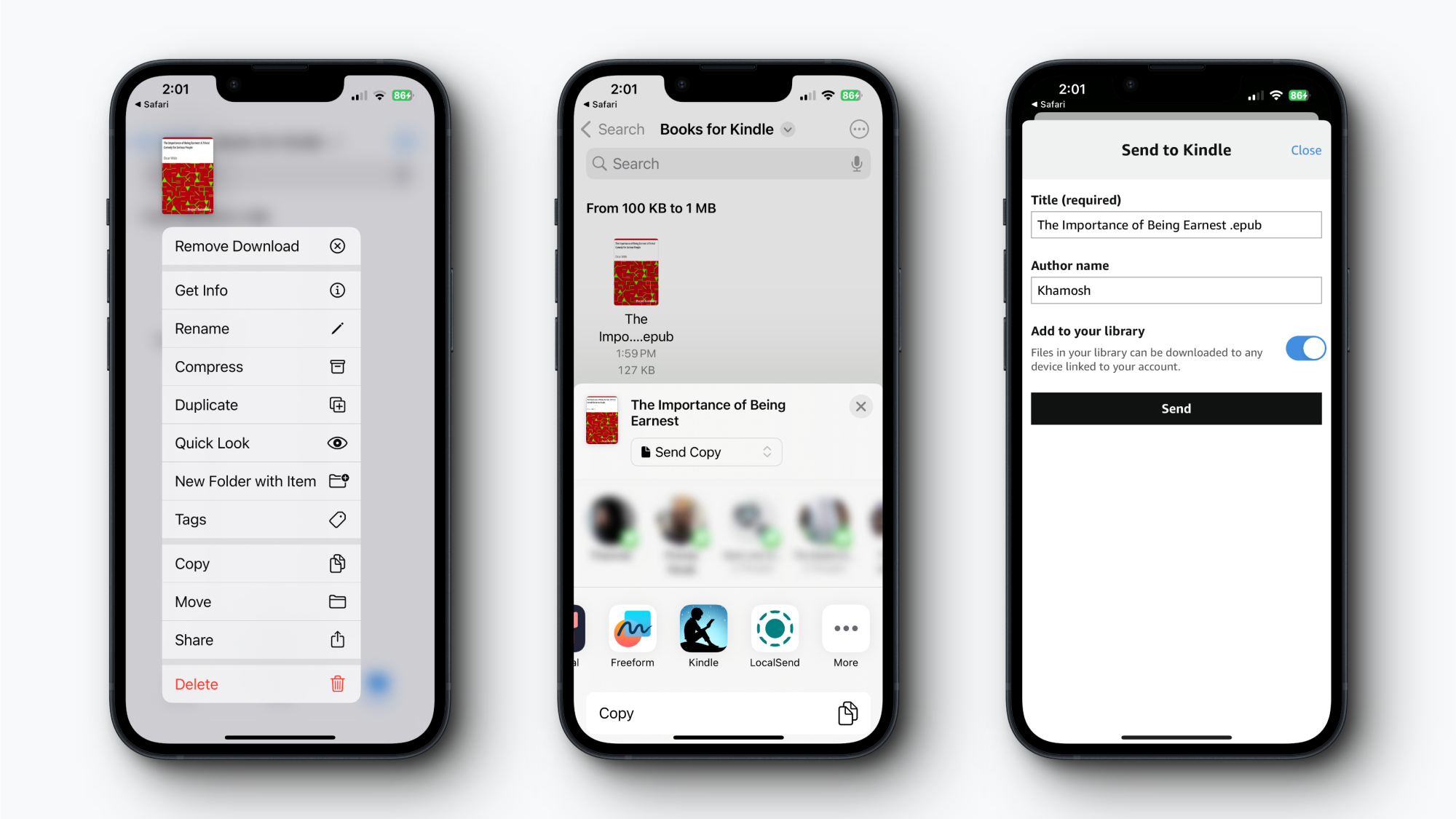 Источник: Хамош Патхак <р>Отправлять документы на Kindle с помощью iPhone или Android проще, если у вас уже настроено приложение Kindle. Приложение Kindle не поддерживает веб-статьи, но хорошо справляется с файлами .EPUB и .PDF.
Источник: Хамош Патхак <р>Отправлять документы на Kindle с помощью iPhone или Android проще, если у вас уже настроено приложение Kindle. Приложение Kindle не поддерживает веб-статьи, но хорошо справляется с файлами .EPUB и .PDF.
Сначала найдите файл в выбранном вами приложении «Файлы», откройте меню «Поделиться», и выберите приложение Kindle. Откроется меню «Отправить в Kindle». Нажмите кнопку Отправить и подождите, пока электронная книга или документ появится на вашем Kindle.
Отправляйте статьи с помощью расширения Chrome
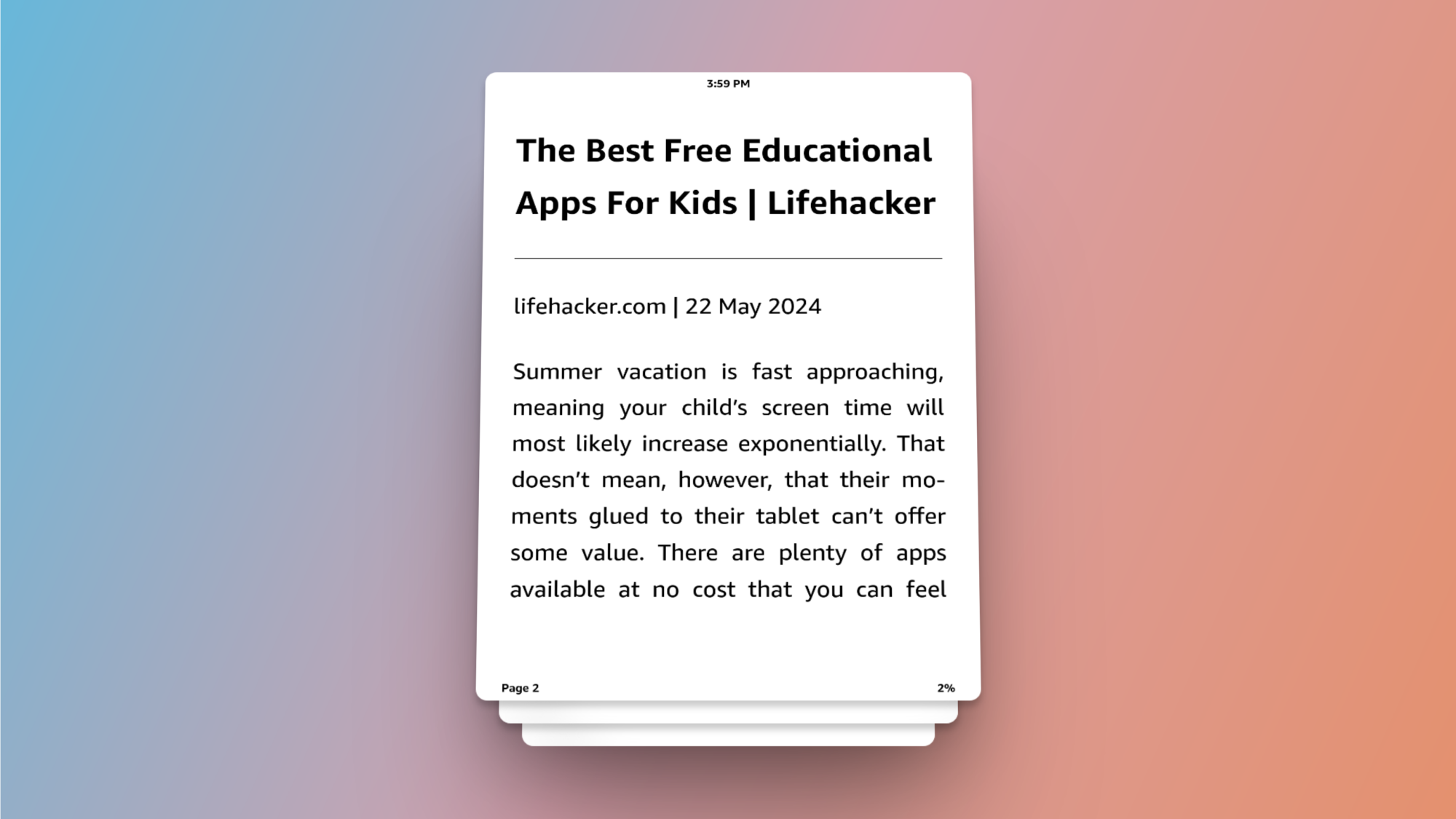 Источник: Хамош Патхак
Источник: Хамош Патхак
Предположим, во время просмотра вы наткнулись на длинную статью, которую вы хотели бы прочитать на своем Kindle позже. Лучший способ сделать это — использовать расширение «Отправить в Kindle Chrome».
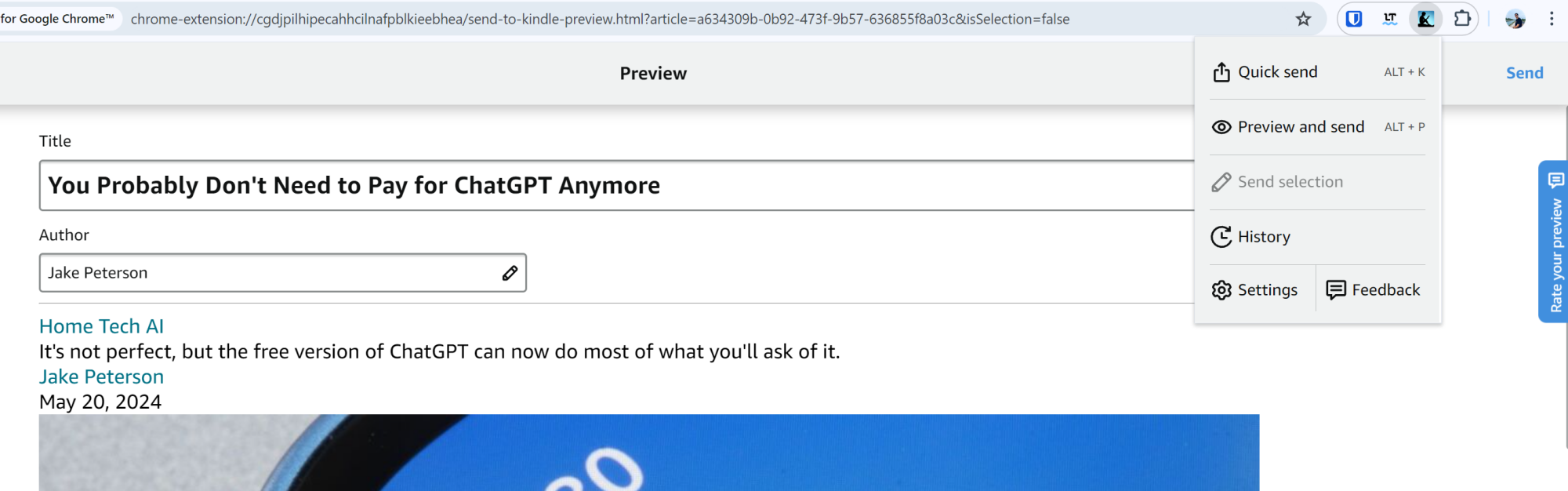 Источник: Хамош Патхак
Источник: Хамош Патхак
В расширении войдите в свою учетную запись Amazon и перейдите на страницу, которую вы хотите отправить на свой Kindle. Нажмите на расширение и выберите опцию Быстрая отправка, чтобы отправить на Kindle версию веб-сайта, не отвлекающую от внимания. Он будет свободен от рекламы и форматирования.
Используйте стороннюю службу отправки в Kindle
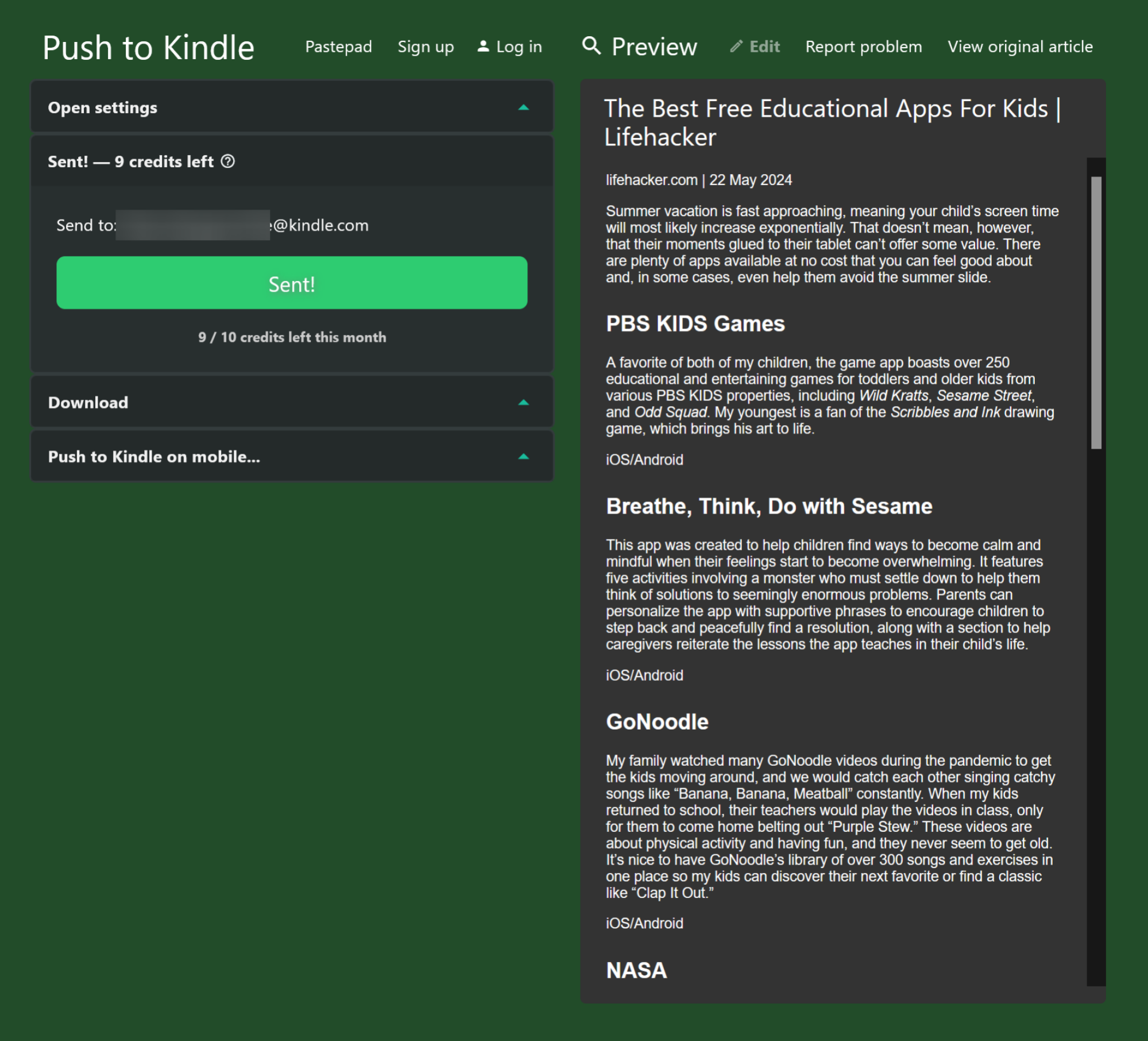 Источник: Хамош Патхак <р>Расширение Amazon Send to Kindle работает только в Chrome и имеет очень мало возможностей настройки. К счастью, существует множество сторонних расширений, которые помогут вам отправлять статьи на Kindle. Push to Kindle — это настраиваемый вариант, но бесплатный план ограничивает вас 10 статьями в месяц (безлимитный план стоит 2,99 доллара в месяц). Я предпочитаю использовать Push to Kindle, потому что он отлично справляется с форматированием текста и имеет возможность удалить все изображения.
Источник: Хамош Патхак <р>Расширение Amazon Send to Kindle работает только в Chrome и имеет очень мало возможностей настройки. К счастью, существует множество сторонних расширений, которые помогут вам отправлять статьи на Kindle. Push to Kindle — это настраиваемый вариант, но бесплатный план ограничивает вас 10 статьями в месяц (безлимитный план стоит 2,99 доллара в месяц). Я предпочитаю использовать Push to Kindle, потому что он отлично справляется с форматированием текста и имеет возможность удалить все изображения.
Если вы ищете совершенно бесплатный вариант, Reabble — хороший выбор. Вы также можете использовать приложения для последующего чтения, такие как Pocket или Instapaper, чтобы отправлять статьи в Kindle.
Все они работают по одному и тому же основному принципу. Вы можете использовать их расширения для браузера или их букмарклет, который также может работать в мобильных браузерах. Сначала вам необходимо добавить адрес электронной почты службы в список одобренных личных документов электронной почты вашей учетной записи Amazon. Я объяснил, как это сделать, в разделе электронной почты выше. Затем предоставьте службе адрес электронной почты вашего Kindle (опять же, как описано выше) и отправьте его. Служба выполнит за вас преобразование статьи в электронную книгу.
Лучшие устройства Kindle для чтения документов, отличных от Kindle
Чтобы воспользоваться любым из этих советов, вам понадобится Kindle. Вот несколько хороших вариантов чтения любых документов на Kindle, особенно тех, которые не продаются в магазине Amazon.
Amazon Kindle Scribe $339,99 на Amazon  Купить сейчас
Купить сейчас 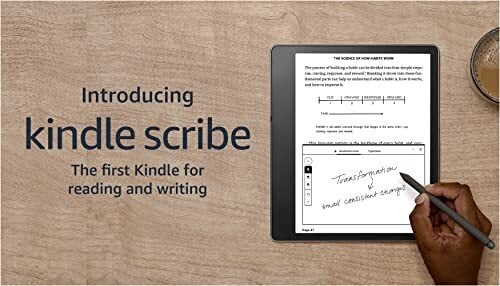
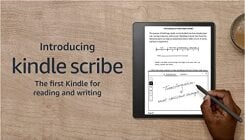 Купите сейчас $339,99 на Amazon
Купите сейчас $339,99 на Amazon 
Kindle Scribe — это первая разработка Amazon в области электронных заметок. Это означает, что в комплект поставки входит стилус, который можно использовать для пометок в документах. Если вы отправляете школьные задания на свой Kindle, это отличный выбор.
Amazon Kindle Paperwhite (2021 г.) 159,99 канадских долларов в Amazon Canada  Купить сейчас
Купить сейчас 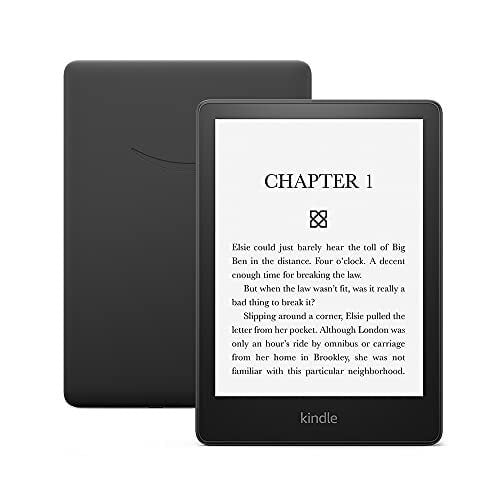
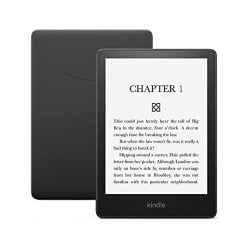 Купите сейчас 159,99 канадских долларов на Amazon Канада
Купите сейчас 159,99 канадских долларов на Amazon Канада 
В остальном Kindle Paperwhite — отличный вариант. Он более доступен по цене, чем Scribe, и его способность контролировать цветовую температуру удобна для чтения поздно вечером, что делает его более удобным способом чтения длинных статей из Интернета.
lifehacker.com